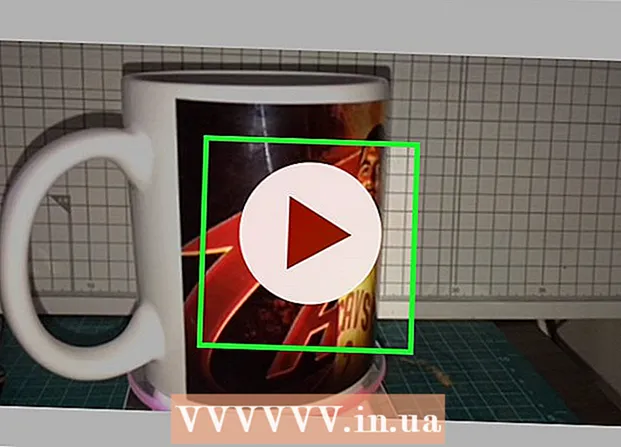مؤلف:
John Pratt
تاريخ الخلق:
11 شهر فبراير 2021
تاريخ التحديث:
1 تموز 2024

المحتوى
- لتخطو
- الطريقة 1 من 6: قم بإيقاف تشغيل الاهتزاز على iPhone 7
- الطريقة 2 من 6: قم بإيقاف تشغيل الاهتزاز على iPhone 6 أو أقدم
- الطريقة 3 من 6: استخدام "عدم الإزعاج" على نظام iOS 7 والإصدارات الأحدث
- الطريقة 4 من 6: استخدام "عدم الإزعاج" على نظام iOS 6 والإصدارات الأقدم
- الطريقة الخامسة من 6: تعطيل لمسات النظام على iPhone 7
- الطريقة 6 من 6: تعطيل إشارات الطوارئ (جميع أجهزة iPhone)
- نصائح
حتى عندما يكون iPhone في الوضع الصامت ، فإن المكالمات والإشعارات الواردة ستجعل هاتفك يهتز. لتجنب ذلك ، أوقف تشغيل "الاهتزاز في الوضع الصامت" أو استخدم "عدم الإزعاج" بدلاً من ذلك. تعرف على كيفية تغيير إعدادات الاهتزاز ، وكيفية استخدام "عدم الإزعاج" و "لمسات النظام" (الاهتزازات التي تتفاعل عند لمس iPhone 7) لسماعة خالية من الاهتزازات.
لتخطو
الطريقة 1 من 6: قم بإيقاف تشغيل الاهتزاز على iPhone 7
 افتح الشاشة الرئيسية لجهاز iPhone الخاص بك. يمكن إيقاف الاهتزاز في تطبيق "الإعدادات" على شاشتك الرئيسية.
افتح الشاشة الرئيسية لجهاز iPhone الخاص بك. يمكن إيقاف الاهتزاز في تطبيق "الإعدادات" على شاشتك الرئيسية.  اضغط على تطبيق الإعدادات.
اضغط على تطبيق الإعدادات. اضغط على "Sound and Haptics".
اضغط على "Sound and Haptics". اضغط على مفتاح "الاهتزاز عند الرنين" الأخضر. افعل ذلك إذا كنت لا تريد أن يهتز iPhone في الوضع العادي (وليس الصامت). سيتحول المفتاح إلى اللون الرمادي (إيقاف).
اضغط على مفتاح "الاهتزاز عند الرنين" الأخضر. افعل ذلك إذا كنت لا تريد أن يهتز iPhone في الوضع العادي (وليس الصامت). سيتحول المفتاح إلى اللون الرمادي (إيقاف). - إذا كان المفتاح مغلقًا / رماديًا بالفعل ، فهذا يعني أنه لم يتم ضبط الهاتف على الاهتزاز عند الإشعارات.
 اضغط على مفتاح "الاهتزاز في الوضع الصامت" الأخضر. افعل ذلك إذا كنت تريد منع هاتفك من الاهتزاز في الوضع الصامت. سيتحول المفتاح إلى اللون الرمادي (إيقاف).
اضغط على مفتاح "الاهتزاز في الوضع الصامت" الأخضر. افعل ذلك إذا كنت تريد منع هاتفك من الاهتزاز في الوضع الصامت. سيتحول المفتاح إلى اللون الرمادي (إيقاف). - إذا كان المفتاح مغلقًا / معطلاً بالفعل ، فهذا يعني أنه لم يتم ضبط الهاتف على الاهتزاز في الوضع الصامت.
 اضغط على زر البداية. الإعدادات الخاصة بك سارية المفعول على الفور.
اضغط على زر البداية. الإعدادات الخاصة بك سارية المفعول على الفور. - أعد المفاتيح إلى وضع التشغيل في أي وقت لتمكين الاهتزازات.
الطريقة 2 من 6: قم بإيقاف تشغيل الاهتزاز على iPhone 6 أو أقدم
 افتح الشاشة الرئيسية لجهاز iPhone الخاص بك. يمكن إيقاف الاهتزاز في تطبيق "الإعدادات" على شاشتك الرئيسية.
افتح الشاشة الرئيسية لجهاز iPhone الخاص بك. يمكن إيقاف الاهتزاز في تطبيق "الإعدادات" على شاشتك الرئيسية. - إذا كنت تريد إيقاف تشغيل إشعارات "الكل" بسرعة (بما في ذلك الاهتزازات) ، مثل عندما تكون في اجتماع ، فراجع القسم الخاص باستخدام "عدم الإزعاج".
 اضغط على تطبيق الإعدادات.
اضغط على تطبيق الإعدادات. اضغط على "أصوات".
اضغط على "أصوات". اضغط على مفتاح "الاهتزاز عند الرنين" الأخضر. افعل ذلك إذا كنت لا تريد أن يهتز iPhone في الوضع العادي (وليس الصامت). سيتحول المفتاح إلى اللون الرمادي (إيقاف).
اضغط على مفتاح "الاهتزاز عند الرنين" الأخضر. افعل ذلك إذا كنت لا تريد أن يهتز iPhone في الوضع العادي (وليس الصامت). سيتحول المفتاح إلى اللون الرمادي (إيقاف). - إذا كان المفتاح مغلقًا / رماديًا بالفعل ، فهذا يعني أنه لم يتم ضبط الهاتف على الاهتزاز عند الإشعارات.
 اضغط على مفتاح "الاهتزاز في الوضع الصامت" الأخضر. افعل ذلك إذا كنت تريد منع هاتفك من الاهتزاز في الوضع الصامت. سيتحول المفتاح إلى اللون الرمادي (إيقاف).
اضغط على مفتاح "الاهتزاز في الوضع الصامت" الأخضر. افعل ذلك إذا كنت تريد منع هاتفك من الاهتزاز في الوضع الصامت. سيتحول المفتاح إلى اللون الرمادي (إيقاف). - إذا كان المفتاح مغلقًا / معطلاً بالفعل ، فهذا يعني أنه لم يتم ضبط الهاتف على الاهتزاز في الوضع الصامت.
 اضغط على مفتاح البدء. ستدخل إعداداتك الجديدة حيز التنفيذ على الفور.
اضغط على مفتاح البدء. ستدخل إعداداتك الجديدة حيز التنفيذ على الفور. - أعد المفاتيح إلى وضع التشغيل في أي وقت لتمكين الاهتزازات.
الطريقة 3 من 6: استخدام "عدم الإزعاج" على نظام iOS 7 والإصدارات الأحدث
 افتح الشاشة الرئيسية لجهاز iPhone الخاص بك. هناك طريقة سريعة لإيقاف جميع الاهتزازات وهي ضبط هاتفك على "عدم الإزعاج". لإيقاف الاهتزازات حتى عندما تكون شاشتك نشطة ، انظر إيقاف تشغيل الاهتزاز على iPhone 7.
افتح الشاشة الرئيسية لجهاز iPhone الخاص بك. هناك طريقة سريعة لإيقاف جميع الاهتزازات وهي ضبط هاتفك على "عدم الإزعاج". لإيقاف الاهتزازات حتى عندما تكون شاشتك نشطة ، انظر إيقاف تشغيل الاهتزاز على iPhone 7. - في هذا الوضع ، لن يضيء الهاتف أو يهتز أو يصدر أي أصوات عند قفل الشاشة.
 اسحب لأعلى من الأسفل. سيؤدي هذا إلى فتح مركز التحكم.
اسحب لأعلى من الأسفل. سيؤدي هذا إلى فتح مركز التحكم.  اضغط على أيقونة القمر. سيتحول الرمز إلى اللون الأزرق وسيظهر رمز القمر الأصغر في الجزء العلوي من الشاشة في شريط الحالة. هذا يعني أن وضع "الرجاء عدم الإزعاج" قيد التشغيل.
اضغط على أيقونة القمر. سيتحول الرمز إلى اللون الأزرق وسيظهر رمز القمر الأصغر في الجزء العلوي من الشاشة في شريط الحالة. هذا يعني أن وضع "الرجاء عدم الإزعاج" قيد التشغيل. - لإيقاف تشغيل وضع "الرجاء عدم الإزعاج" ، اسحب لأعلى على الشاشة الرئيسية واضغط على رمز القمر مرة أخرى.
الطريقة 4 من 6: استخدام "عدم الإزعاج" على نظام iOS 6 والإصدارات الأقدم
 افتح الشاشة الرئيسية لجهاز iPhone الخاص بك. هناك طريقة سريعة لإيقاف جميع الاهتزازات وهي ضبط هاتفك على "عدم الإزعاج". لإيقاف الاهتزازات حتى عندما تكون شاشتك نشطة ، راجع إيقاف تشغيل الاهتزاز على iPhone 6 والإصدارات الأقدم.
افتح الشاشة الرئيسية لجهاز iPhone الخاص بك. هناك طريقة سريعة لإيقاف جميع الاهتزازات وهي ضبط هاتفك على "عدم الإزعاج". لإيقاف الاهتزازات حتى عندما تكون شاشتك نشطة ، راجع إيقاف تشغيل الاهتزاز على iPhone 6 والإصدارات الأقدم. - في هذا الوضع ، لن يضيء الهاتف أو يهتز أو يصدر أي أصوات عند قفل الشاشة.
 اضغط على تطبيق الإعدادات.
اضغط على تطبيق الإعدادات. شغّل مفتاح "الرجاء عدم الإزعاج". عندما يتحول المفتاح إلى اللون الأخضر ، ستظهر أيقونة قمر صغير أعلى الشاشة في شريط الحالة. هذا يعني أن وضع "الرجاء عدم الإزعاج" قيد التشغيل.
شغّل مفتاح "الرجاء عدم الإزعاج". عندما يتحول المفتاح إلى اللون الأخضر ، ستظهر أيقونة قمر صغير أعلى الشاشة في شريط الحالة. هذا يعني أن وضع "الرجاء عدم الإزعاج" قيد التشغيل.  أوقف تشغيل مفتاح "الرجاء عدم الإزعاج". عندما يكون المفتاح رماديًا ، سيختفي رمز القمر وستتلقى الإشعارات (والاهتزازات) مرة أخرى.
أوقف تشغيل مفتاح "الرجاء عدم الإزعاج". عندما يكون المفتاح رماديًا ، سيختفي رمز القمر وستتلقى الإشعارات (والاهتزازات) مرة أخرى.
الطريقة الخامسة من 6: تعطيل لمسات النظام على iPhone 7
 افتح الشاشة الرئيسية لجهاز iPhone الخاص بك. إذا كنت لا تحب الاهتزازات أثناء الضغط والسحب على جهاز iPhone 7 الخاص بك ، فيمكنك إيقاف تشغيله في إعدادات الصوت واللمس.
افتح الشاشة الرئيسية لجهاز iPhone الخاص بك. إذا كنت لا تحب الاهتزازات أثناء الضغط والسحب على جهاز iPhone 7 الخاص بك ، فيمكنك إيقاف تشغيله في إعدادات الصوت واللمس.  اضغط على تطبيق الإعدادات.
اضغط على تطبيق الإعدادات. اضغط على "Sound and Haptics".
اضغط على "Sound and Haptics". اضغط على مفتاح "لمسات النظام". عليك التمرير لأسفل للعثور على هذا. عند ضبط المفتاح على Off (رمادي) ، لن تشعر بأي ردود فعل لمسية.
اضغط على مفتاح "لمسات النظام". عليك التمرير لأسفل للعثور على هذا. عند ضبط المفتاح على Off (رمادي) ، لن تشعر بأي ردود فعل لمسية. - سيستمر هاتفك في الاهتزاز عند تلقي المكالمات والإشعارات ما لم تقم بإيقاف تشغيل جميع الاهتزازات.
الطريقة 6 من 6: تعطيل إشارات الطوارئ (جميع أجهزة iPhone)
 افتح تطبيق الإعدادات. هذا هو الرمز الرمادي مع التروس.
افتح تطبيق الإعدادات. هذا هو الرمز الرمادي مع التروس.  اضغط على عام.
اضغط على عام. اضغط على إمكانية الوصول.
اضغط على إمكانية الوصول. اضغط على Vibrate.
اضغط على Vibrate. اضغط على المفتاح بجوار "الاهتزاز". تأكد من عدم ظهور اللون الأخضر. تم الآن إيقاف تشغيل جميع الاهتزازات لجهاز iPhone الخاص بك.
اضغط على المفتاح بجوار "الاهتزاز". تأكد من عدم ظهور اللون الأخضر. تم الآن إيقاف تشغيل جميع الاهتزازات لجهاز iPhone الخاص بك. - سيؤدي هذا إلى إيقاف تشغيل جميع الاهتزازات لجهاز iPhone الخاص بك ، بما في ذلك التنبيهات الحكومية مثل تحذيرات الزلازل والتسونامي.
نصائح
- يمكن أن تهتز الإنذارات في حالات الطوارئ (مثل تحذيرات الزلازل والتسونامي) وتصدر صوتًا أثناء الأزمات. هذا من أجل سلامتك الشخصية.